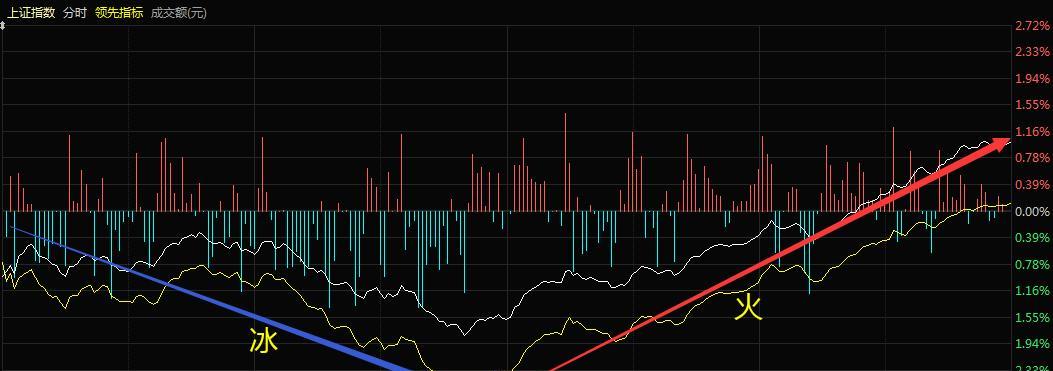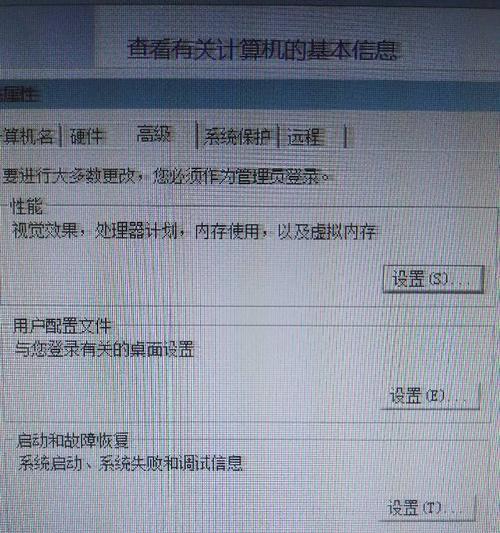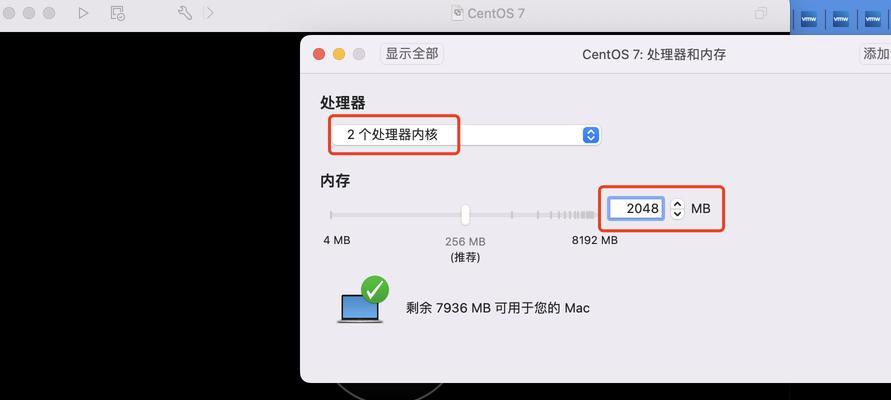如今,手机成为了人们拍摄照片的主要工具之一,但是有时我们希望将手机中的照片导入电脑进行保存和编辑。然而,很多人可能并不清楚如何进行这一步骤。本文将为大家介绍一种简便的方法,通过手机传输照片至电脑,让您在保存和编辑照片时更加方便快捷。
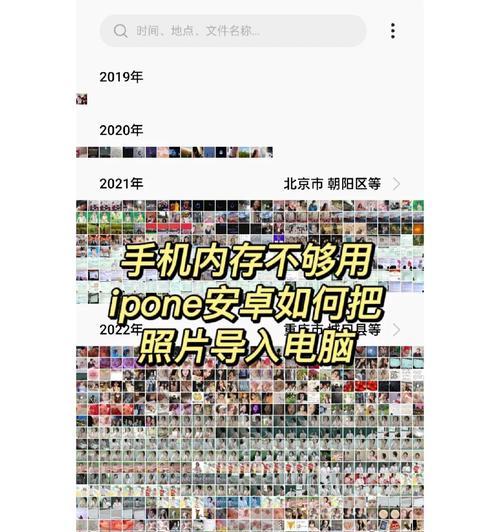
通过USB连接手机与电脑进行数据传输
通过USB连接方式是最常见也是最直接的手机导入电脑照片的方法,它适用于绝大多数智能手机,并且操作简单便捷。在手机和电脑上分别插入数据线和USB接口,确保两者连接稳定。
选择数据传输模式为“传输文件”
在连接手机与电脑之后,手机上会弹出一个提示框,选择“传输文件”模式以确保电脑可以访问手机中的文件和照片。

在电脑上打开资源管理器或文件浏览器
在电脑上,打开资源管理器或文件浏览器,可以通过点击桌面上的“我的电脑”图标或者使用快捷键Win+E来快速打开。
定位到手机存储的照片文件夹
在资源管理器或文件浏览器中,找到连接的手机设备,通常会显示为一个可移动磁盘符号,双击进入该设备以查看手机中存储的文件和照片。
选择要导入的照片
在手机的存储文件夹中,定位到存放照片的文件夹,选择要导入的照片。可以通过使用鼠标进行多选或者按住Ctrl键单选的方式选择照片。

复制照片至电脑指定文件夹
在选中需要导入的照片后,右键点击鼠标,在弹出的菜单中选择“复制”或者使用快捷键Ctrl+C。在电脑上定位到想要保存照片的文件夹,右键点击鼠标,在菜单中选择“粘贴”或者使用快捷键Ctrl+V,将照片复制到指定位置。
等待照片传输完成
根据照片的数量和大小,传输时间可能会有所不同。请耐心等待,直到所有照片都成功传输到电脑上。
确认照片是否成功导入
在电脑上,打开指定的保存照片的文件夹,确认照片是否成功导入。可以通过点击照片进行预览,以确保照片完整无误。
拔出手机并断开连接
在确认照片已经成功导入电脑后,可以拔出手机,并在电脑上断开手机与电脑的连接。可以在任务栏右下角的通知区域找到USB连接图标,点击“安全删除硬件”,选择拔出手机设备。
备份照片至云存储或外部存储器
为了避免照片的丢失和损坏,建议在导入电脑后,将照片备份至云存储服务或者外部存储器中,以便随时恢复和保护照片。
使用第三方工具进行传输
除了USB连接方式,还可以使用一些第三方工具进行手机和电脑之间的照片传输。比如AirDroid、手机助手等,它们提供了更多的功能和选项来管理手机中的照片和文件。
WiFi传输照片至电脑
如果您不喜欢使用数据线连接手机和电脑,还可以通过WiFi进行照片传输。可以通过下载一些专门的手机应用程序,如Xender、Shareit等,在手机和电脑上安装对应的应用程序来实现。
通过邮件将照片发送到电脑
另一种简单的方式是通过邮件将照片发送到自己的电子邮箱,然后在电脑上登录邮箱,下载附件中的照片即可。
使用云同步服务实现传输
大多数手机都提供了云同步服务,如iCloud、Google云端硬盘等,可以将手机中的照片自动同步到云端,并在电脑上通过登录相应的云服务来获取照片。
通过以上介绍的几种方法,您可以快速简便地将手机中的照片导入电脑。选择合适的方法,根据个人需求和偏好,将照片保存到电脑上,以方便进行后续编辑和管理。无论是使用USB连接、WiFi传输还是云同步服务,都能帮助您更好地利用手机和电脑进行照片的交流与管理。